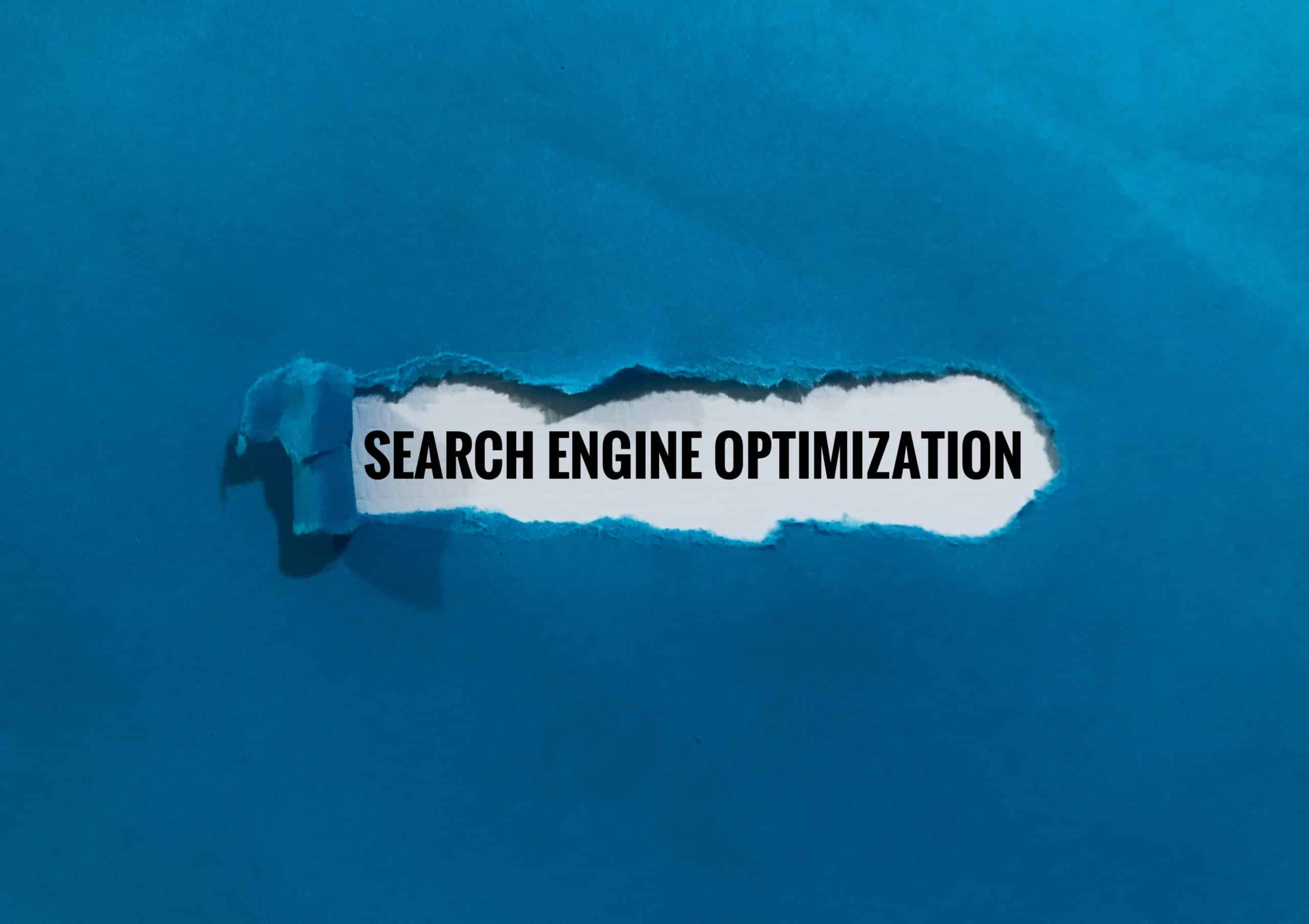Chers utilisateurs de MacBook Air, avez-vous déjà fait face à la situation alarmante où votre précieux espace de stockage est en passe d’être épuisé? Alors que vous essayez d’enregistrer un document important ou de télécharger une nouvelle application, un message d’erreur apparaît : "Espace de stockage insuffisant". Ne paniquez pas. Il existe une multitude de solutions pour libérer de l’espace sur votre MacBook Air, même si sa capacité est limitée.
Optimiser le stockage avec macOS
Le système d’exploitation macOS d’Apple offre une fonctionnalité intéressante pour gérer l’espace de stockage de votre MacBook Air. Cette option vous permet de visualiser l’espace de stockage utilisé et de déterminer quels fichiers ou applications prennent le plus de place.
En parallèle : Comment choisir la bonne interface de carte son pour un home studio avec des moniteurs de référence ?
Pour accéder à cette fonction, cliquez sur le menu Apple en haut à gauche de votre écran, puis sélectionnez "À propos de ce Mac", et enfin "Stockage". Ici, vous pouvez voir une barre de couleur indiquant l’espace utilisé par différentes catégories de données. En cliquant sur "Gérer", vous pouvez explorer chaque catégorie et supprimer les fichiers inutiles.
Par exemple, vous pouvez supprimer les applications que vous n’utilisez plus, vider la corbeille, supprimer les fichiers de sauvegarde et les fichiers en double, et optimiser le stockage en stockant les fichiers dans iCloud.
A lire aussi : Quel modèle de NAS Synology choisir pour un partage de vidéos en streaming à domicile ?
Libérer de l’espace en utilisant iCloud
iCloud est le service de stockage en nuage d’Apple. Il offre un moyen pratique de libérer de l’espace sur votre MacBook Air en stockant vos fichiers en ligne plutôt que sur votre disque dur.
Pour activer cette fonctionnalité, cliquez sur le menu Apple, puis sur "Préférences Système", et enfin sur "iCloud". Ici, vous pouvez choisir de stocker vos documents et votre bureau dans iCloud. Vos fichiers seront toujours disponibles sur votre MacBook Air, mais ils seront stockés en ligne et ne prendront pas de place sur votre disque dur.
Supprimer les fichiers inutiles et les applications
Un autre moyen efficace de libérer de l’espace est de supprimer les fichiers inutiles et les applications. Vous pouvez commencer par trier vos fichiers et supprimer ceux qui ne sont plus nécessaires.
Aussi, les applications peuvent prendre beaucoup de place, en particulier celles que vous n’utilisez pas régulièrement. Pour supprimer une application, ouvrez le dossier Applications dans le Finder, faites un clic droit sur l’application que vous souhaitez supprimer, puis cliquez sur "Mettre à la corbeille".
Exploiter l’espace de stockage du disque SSD
Le disque SSD est une autre source de stockage sur votre MacBook Air. Il est beaucoup plus rapide que le disque dur traditionnel et peut être utilisé pour stocker des fichiers volumineux.
Pour optimiser l’utilisation de votre disque SSD, vous pouvez utiliser l’outil de gestion de disque intégré à macOS. Cliquez sur le menu Apple, puis sur "À propos de ce Mac" et enfin sur "Stockage". Ici, vous pouvez voir une représentation visuelle de l’espace utilisé sur votre disque SSD. Vous pouvez supprimer, déplacer ou archiver les fichiers pour libérer de l’espace.
Utiliser une application tierce pour libérer de l’espace
Il existe de nombreuses applications tierces qui peuvent vous aider à libérer de l’espace sur votre MacBook Air. Celles-ci analysent votre disque dur et identifient les fichiers volumineux, les fichiers en double et les fichiers inutiles qui peuvent être supprimés.
Quelques exemples d’applications sont CleanMyMac, DaisyDisk et Disk Inventory X. Ces applications sont faciles à utiliser et peuvent vous aider à libérer de l’espace de manière efficace et rapide.
Alors, n’attendez pas que l’espace de votre MacBook Air soit saturé. Appliquez ces conseils dès maintenant et profitez d’un espace de stockage optimisé pour vos activités quotidiennes.
Exploiter le stockage externe pour libérer de l’espace
Il n’est pas rare que malgré tous nos efforts pour optimiser le stockage interne, l’espace demeure insuffisant pour nos besoins croissants. Dans ce cas, envisagez d’utiliser un disque externe pour augmenter votre espace de stockage. Cette solution est particulièrement utile si vous avez de gros fichiers que vous n’utilisez pas régulièrement, comme les films, les photos de haute qualité ou les sauvegardes de données.
Pour utiliser un disque externe, il suffit de le brancher à votre MacBook Air via un port USB ou un port Thunderbolt. Une fois le disque reconnu par le système d’exploitation, vous pouvez y déplacer les fichiers de votre choix. Cela libérera de l’espace sur le disque de démarrage de votre MacBook Air.
Il est à noter que ce disque externe peut être un disque dur traditionnel ou un disque SSD externe. Ce dernier est plus rapide mais aussi plus cher. Cependant, l’investissement en vaut la peine si vous avez besoin de transférer des fichiers volumineux régulièrement. De plus, n’oubliez pas de sauvegarder régulièrement votre disque externe pour éviter toute perte de données.
L’importance du nettoyage des fichiers temporaires
Un autre aspect souvent négligé lorsqu’il s’agit de libérer de l’espace est le nettoyage des fichiers temporaires. Ces fichiers sont générés par les applications et le système d’exploitation lorsque vous utilisez votre MacBook Air. Bien que ces fichiers soient généralement petits, ils peuvent s’accumuler avec le temps et prendre beaucoup d’espace disque.
Pour supprimer les fichiers temporaires, vous pouvez utiliser l’option "Optimiser le stockage" dans "À propos de ce Mac". Alternativement, vous pouvez utiliser une application tierce comme Washing Machine qui est conçue pour nettoyer les fichiers temporaires et autres junk files.
Il convient également de mentionner les pièces jointes des mails qui peuvent prendre de l’espace sur votre disque. Si vous utilisez l’application Mail d’Apple, vous pouvez paramétrer l’application pour ne pas télécharger automatiquement les pièces jointes. Elles seront toujours disponibles dans le nuage lorsque vous en aurez besoin.
Il est recommandé de faire un nettoyage des fichiers temporaires régulièrement pour maintenir votre espace de stockage optimisé et votre MacBook Air en bon état de fonctionnement.
Conclusion
Il est indéniable que gérer l’espace de stockage sur un MacBook Air avec une capacité limitée peut être un défi. Cependant, en utilisant judicieusement les outils fournis par le système d’exploitation, en exploitant le stockage iCloud, en supprimant les fichiers inutiles et les applications, et en exploitant l’espace de stockage de votre disque SSD, vous pouvez optimiser votre espace de stockage. L’utilisation d’un disque externe et le nettoyage régulier des fichiers temporaires peuvent également contribuer à maintenir votre espace de stockage dans un état optimal.
Rappelez-vous, un Mac bien entretenu est un Mac qui fonctionne bien. Alors, commencez dès aujourd’hui à optimiser votre espace de stockage et continuez à profiter de votre MacBook Air sans soucis d’espace.